在现代科技发达的今天,苹果手机已经成为人们生活中不可或缺的一部分,随着技术的不断进步,苹果手机的功能也日益强大,其中屏幕镜像投屏功能更是备受关注。通过屏幕镜像投屏,我们可以将苹果手机上的内容无线传输到电视屏幕上,实现更加震撼的观影体验。苹果8如何进行屏幕镜像投屏呢?本文将为大家详细介绍苹果手机如何使用屏幕镜像投屏到电视的方法和步骤。让我们一起来探索这项令人兴奋的技术吧!
苹果手机如何使用屏幕镜像投屏到电视
具体方法:
1.打开苹果手机进入系统后,点击手机的设置图标进入。
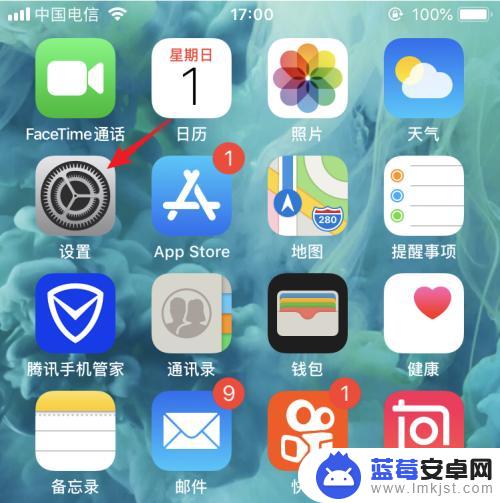
2.进入手机设置列表后,我们点击无线局域网的选项。
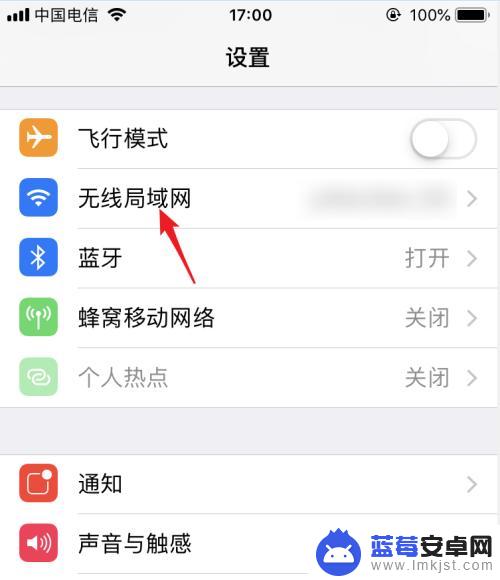
3.点击后在WiFi列表下方,点击与电视连接的WiFi进行连接。使电视和手机处在同一WiFi环境下。
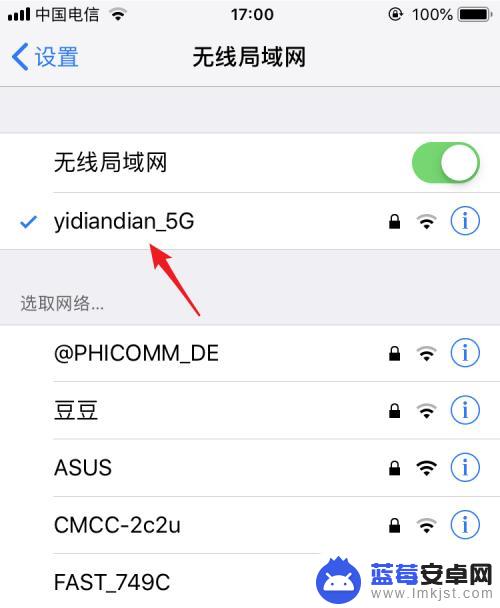
4.打开电视进入后,在电视内找到自带的投屏应用。
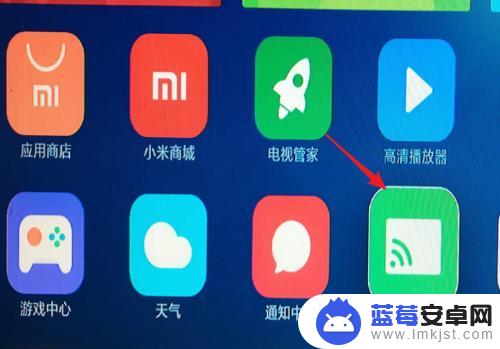
5.点击进入投屏后,我们选择iPhone投屏的选项。
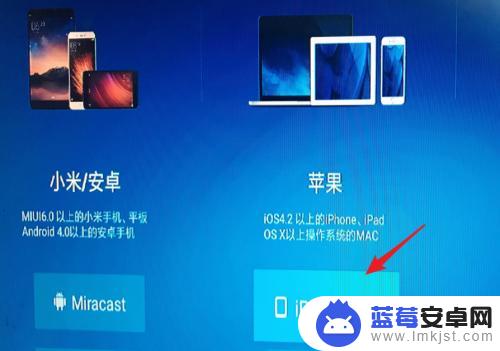
6.在手机端从底部上滑,调出控制中心,点击无线投屏的选项。
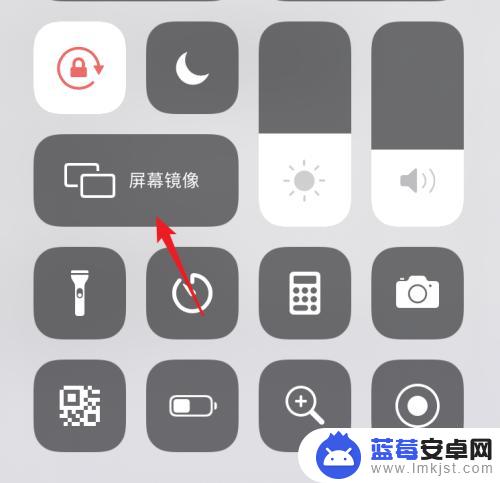
7.点击后在屏幕镜像界面 ,我们选择电视设备进行连接。
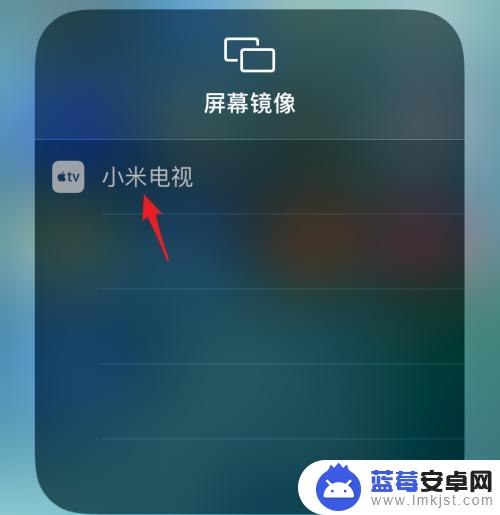
8.点击后,即可连接到电视,这时就可以将屏幕投屏到电视上。
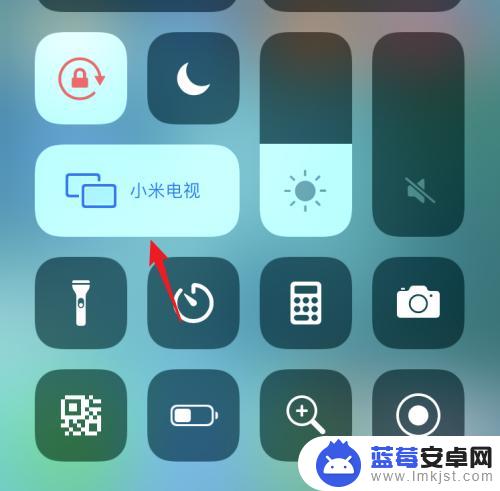
以上是关于如何将iPhone 8投屏到手机的全部内容,如果还有不清楚的用户,可以参考以上小编的步骤进行操作,希望对大家有所帮助。












